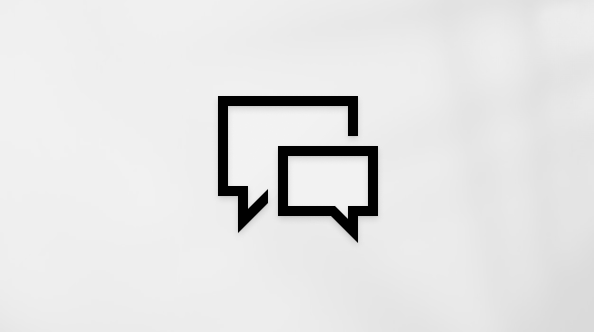Je land of regio in de Microsoft Store wijzigen
Applies To
Windows 11 Windows 10 Microsoft Store Xbox One Office 365We raden u aan uw regio alleen te wijzigen als u lange tijd naar een nieuw land of een nieuwe regio verhuist. Dit is belangrijk omdat items die u in de ene regio krijgt, mogelijk niet werken in een andere regio.
Dit omvat:
-
Xbox Live Gold en Xbox Game Pass
-
Apps, games, films en het saldo in uw Microsoft-account.
Belangrijk: Het geld in je Microsoft-account wordt niet met je mee verplaatst. Zorg ervoor dat je al het geld in je Microsoft-account uitgeeft voordat je je accountlocatie wijzigt. We kunnen geen geld overmaken tussen regio's.
Wanneer je je eerste aankoop doet in het nieuwe gebied waar je onder valt, wordt je gevraagd om je factureringsgegevens bij te werken. Als u uw regio wilt wijzigen, gebruikt u een van de volgende opties:
-
Selecteer Start > Instellingen > Time & Language > Language & Region.
-
Selecteer onder Land of regio uw nieuwe regio.
-
Je kunt op elk gewenst moment teruggaan naar je oorspronkelijke regio.
-
Selecteer Start > Instellingen > Tijd en taal > Regio.
-
Selecteer onder Land of regio uw nieuwe regio.
-
Je kunt op elk gewenst moment teruggaan naar je oorspronkelijke regio.
Op uw Xbox One of Xbox Series X|S
Volg deze stappen om uw instellingen bij te werken naar uw nieuwe land/regio en start vervolgens uw Xbox-console opnieuw op.
-
Meld u aan bij uw Xbox-console.
-
Druk op de Xbox-knop om de guide te openen.
-
Selecteer Profiel & systeem > Instellingen > >&-locatie van systeemtaal.
-
Selecteer uw nieuwe land of regio in de vervolgkeuzelijst onder Locatie. Als u ook uw systeemtaal of taalregio moet bijwerken, doet u dit nu en selecteert u Vervolgens Nu opnieuw opstarten.
Op uw Xbox 360
Als u uw land/regio op Xbox 360 wilt wijzigen, kunt u uw locatie niet gewoon bijwerken zoals met de Xbox One of Xbox Series X|S. In plaats daarvan moet u uw Xbox-profiel migreren, wat van invloed kan zijn op andere abonnementen en services.
U kunt als volgt uw land/regio wijzigen op de Xbox 360-console:
-
Voer het e-mailadres en wachtwoord voor uw Microsoft-account in en selecteer vervolgens Aanmelden.
-
Voeg een creditcard toe en voer het factuuradres in voor uw nieuwe land of regio.
-
Ga op de console naar Instellingen en selecteer Vervolgens Systeem.
-
Selecteer Console-instellingen > Taal en Landinstellingen > Landinstellingen.
-
Selecteer de landinstelling die u wilt gebruiken.
-
Ga naar de Microsoft Store online.
-
Selecteer helemaal onderaan een pagina het pictogram Wereld om uw taal en regio te kiezen.
De regio in uw Microsoft-accountprofiel wijzigen:
-
Ga naar de pagina Uw gegevens van uw Microsoft-accountdashboard:Aanmelden
-
Selecteer Profielgegevens bewerken.
-
Selecteer het nieuwe land of de nieuwe regio in de vervolgkeuzelijst.
Als u Microsoft 365 niet kunt activeren in een andere regio dan de regio waarvoor u het hebt gekocht, kunt u het volgende doen:
-
Wachten tot het bestaande Microsoft 365-abonnement (voor de andere regio) verloopt, ervan uitgaande dat de vervaldatum binnenkort is.
-
Het bestaande abonnement annuleren.
Opmerking: In beide gevallen kun je geen een abonnement kopen voor je nieuwe regio totdat het bestaande abonnement is verwijderd. Neem contact op met office-ondersteuning voor meer hulp bij dit probleem.
Als u het land of de regio niet kunt wijzigen, kan dit een van de volgende oorzaken hebben:
-
Je hebt in de afgelopen drie maanden het land of de regio al eens gewijzigd.
-
Je account is geblokkeerd. De creditcard op een abonnement is bijvoorbeeld verlopen of je abonnement heeft een betalingsachterstand.
-
U bent wettelijk minderjarig in uw huidige land of regio en bent geen minderjarige in de nieuwe regio, of omgekeerd.
U kunt fouten met betrekking tot achterwaartse compatibiliteit niet oplossen door uw accountregio te wijzigen.
-
Zie de meestgestelde vragen hierover voor meer informatie over achterwaartse compatibiliteit.
Meer hulp nodig?
Neem contact op met ondersteuning.
Voor technische ondersteuning ga je naar Contact opnemen met Microsoft-ondersteuning, voer je je probleem in en selecteer je Hulp vragen. Als u nog steeds hulp nodig hebt, selecteert u Contact opnemen met de ondersteuning om te worden doorgeleid naar de beste ondersteuningsoptie.